監査証跡について
データ・ソース・タイプ: Oracle Analytics Cloud - Essbase
監査証跡では、Oracle Analytics Cloud - Essbaseキューブ上のユーザー・アクティビティを追跡します。
Oracle Smart View for Officeでは、Oracle Analytics Cloud - Essbaseに接続するとデータの入力または入力を追跡できます。たとえば、「監査証跡」を有効にすると、アド・ホック・グリッド内の書込み可能なすべてのセルでデータの更新および送信が追跡され、監査証跡にすべての関連アイテムのリストとして表示されます。
Smart Viewは、Smart Viewパネル内のペインで、監査証跡アクティビティをログに記録します。キューブに接続した後、アクション・パネルから「監査証跡」を選択して「監査証跡」ペインにアクセスします。
図23-1 アクション・パネルのコンテキスト・メニューから選択された監査証跡
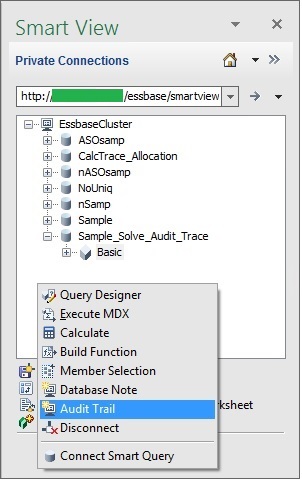
「監査証跡」ペインがSmart Viewパネル内に表示されます。たとえば次のようになります:
図23-2 監査証跡ペインの例
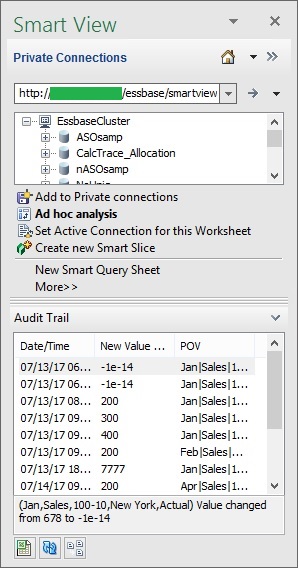
追跡されるユーザー・アクティビティごとに、次の情報が格納されます。
-
ユーザーID
-
日付/時間
-
操作のタイプ
-
コメントまたはリンク・レポート・オブジェクト(LRO)
-
新規の値
-
古い値
-
POVメンバー
「監査証跡」ペインには、「日付/時間」、「新規の値」、リンク・レポート・オブジェクト、「POV」のみが表示されます。「監査証跡」内でログ・エントリを選択すると、ペインの下に追加の情報が表示されます。また、そのエントリの詳細をエクスポートして、そのエントリに関するすべての情報を表示できます。
さらに、「監査証跡」ペインのログ・エントリのリストをリフレッシュし、選択したエントリを別のシートに表示し、そのエントリのPOVを確認することもできます。